在win7系统中,经常会遇到各种各样的问题,比如有不少用户在打开文件的时候,电脑却弹出提示“启动更新参数错误”,导致文件无法打开,这是怎么回事呢,本文就给大家讲解一下win7系统打开文件时提示“启动更新参数错误”的具体解决方法。
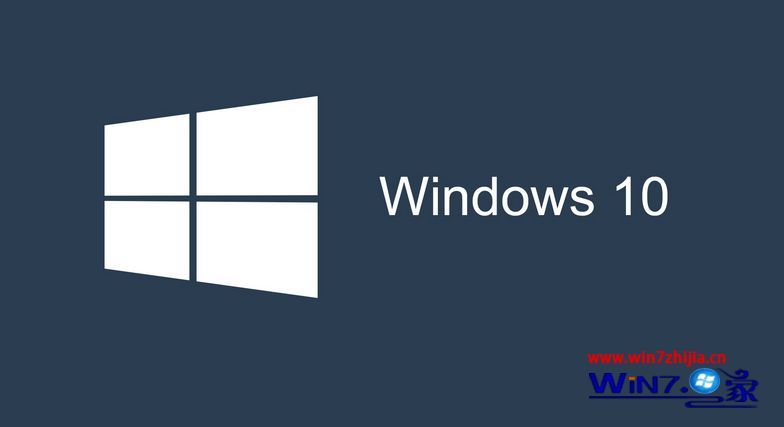
方法一:检查方法
1、出现报错的时候,不关闭报错提示;
2、打开任务管理器,看到红框的进程,右键,打开文件所在位置,找到文件路径。因为该软件更新,文件的实际路径,请以此操作找到的实际路径为准;
3、找到之后,去安全模式下,删除【interruptservicing】(或该文件夹中的所有文件)即可。若删除提示权限无法操作,可以尝试使用360,腾讯电脑管家的文件粉碎功能,进行删除;
4、删除后,重启电脑,就不会再提示该报错了。
该文件路径:(Appdata文件夹默认为隐藏文件夹)例如,此次案例中,发现该路径为
C:\Users\当前用户账户名字\Appdata\Roaming\Boundaryinterrupt【目前该软件新版本,路径还会有类似下面这种,甚至可能还会有其他的,不唯一。请以步骤2中显示的路径为准】【C:\Users\当前用户账户名字\Appdata\Roaming\CautionAddressability】【C:\Users\当前用户账户名字\Appdata\Roaming\AccommodateByte】。
方法二:
1、首先将第三方安全管理软件卸载,卸载完毕之后,按组合键win+r打开运行窗口,输入msconfig并按回车;
2、调出系统配置窗口后,点击“服务”标签卡,勾选“隐藏所有microsoft服务”,然后点击全部禁用(若您启用了指纹识别功能,请不要关闭相关服务);
3、接着点击“启动”标签卡, 选择“打开任务管理器”,然后禁用全部启动项并确定;
4、重新启动计算机,查看问题是否解决,倘若问题依旧,请右键点击开始菜单,选择命令提示符(管理员);
5、然后执行以下命令:
disM/online /Cleanup-image /scanhealth
disM/online /Cleanup-image /Restorehealth
sfc /scannow
关于win7系统打开文件时提示“启动更新参数错误”怎么解决就给大家介绍到这边了,如果你有遇到这样情况的话,可以采取上面的方法步骤来进行处理吧。